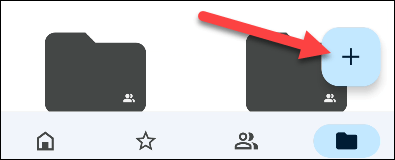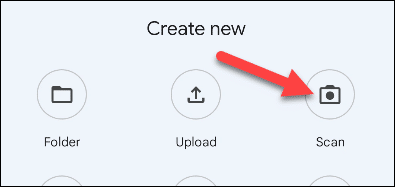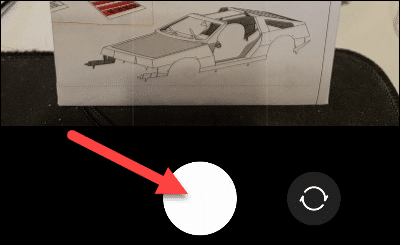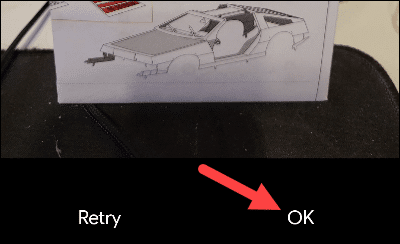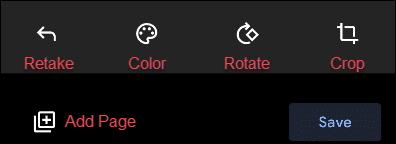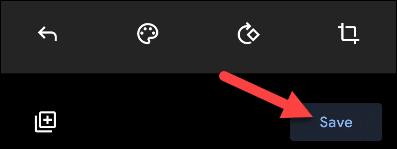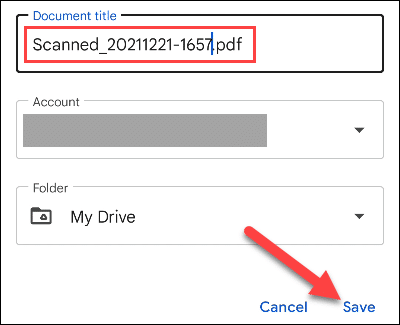So scannen Sie Fotos und Dokumente ohne Scanner
Scanner haben ihre Zeit gehabt, aber heutzutage ist es nicht notwendig, einen zu besitzen. Dies bedeutet jedoch nicht, dass Sie niemals ein Dokument oder ein Foto scannen müssen. Glücklicherweise haben Sie wahrscheinlich einige Tools, um dies ohne Scanner zu tun.
Wenn Sie viele Dokumente und Fotos scannen, ist es eine gute Idee, in einen physischen Scanner zu investieren. Die meisten Leute müssen nur ein paar Dinge im Jahr klären, daher zeigen wir Ihnen einige gute Alternativen.
Smartphone-Kamera
Ein Scanner ist im Grunde nur eine Kamera, die auf ganz bestimmte Weise ein Bild von einem Dokument aufnimmt. Nun, Sie tragen jeden Tag eine Kamera in Ihrer Tasche, warum also nicht sie als Scangerät verwenden?
Die Wahrheit ist, dass eine Smartphone-Kamera normalerweise genauso gut ist wie ein Scangerät. Die Ergebnisse werden nicht so scharf und klar sein wie bei einem echten Scanner, aber es wird den Punkt ausmachen. Hier sind einige Vorschläge, wie Sie ein Dokument gut fotografieren können.
- Beleuchtung: Legen Sie das Dokument auf eine ebene Fläche mit guter Beleuchtung. Versuchen Sie zu vermeiden, mit Ihrer Hand und Ihrem Telefon Schatten auf das Dokument zu werfen.
Position: Nehmen Sie das Foto direkt auf, um seltsame Winkel zu vermeiden. Dies kann direkt von oben oder aus der rechten Ecke durch Unterstützen erfolgen das Dokument. Führen Sie eines der Ergebnisse im besten Licht / am wenigsten Schatten durch.
rahmen: Stellen Sie sicher, dass das Foto aus einer ausreichend großen Entfernung aufgenommen wurde, damit das gesamte Dokument angezeigt wird. Nachdem Sie das Foto aufgenommen haben, schneiden Sie es in Ihr Dokument zu, damit Sie die Umgebung nicht sehen.
Scanner-Apps
Die Kamera Ihres Telefons erledigt die Arbeit in vielen Situationen, aber manchmal ist ein professionellerer Scan erforderlich. Dazu müssen Sie sich an eine Dokumentenscanner-App wenden. Möglicherweise haben Sie bereits eine auf Ihrem Telefon installiert.
Google Drive verfügt über eine weniger bekannte integrierte Funktion zum Scannen von Dokumenten. Sie müssen lediglich ein Foto des Dokuments machen und Drive erledigt die gesamte Arbeit, damit es so sauber und klar wie möglich aussieht. Diese Funktion ist in Google Drive für Geräte verfügbar iPhone و iPad و Android.
Öffnen Sie zunächst die App und stellen Sie sicher, dass Sie mit Ihrem Google-Konto angemeldet sind. klicken Sie auf die Schaltfläche "+ ” Schwebend in der unteren rechten Ecke.
Lokalisieren "befragen"Oder „Benutzen der Kamera“.
Dadurch wird die Kamera geöffnet. Möglicherweise müssen Sie der App die Erlaubnis zur Verwendung der Kamera erteilen. Legen Sie das Dokument in den gesamten Rahmen und nehmen Sie dann das Foto auf.
Auf dem nächsten Bildschirm werden Sie aufgefordert, zu bestätigen, dass Sie das Bild verwenden möchten. tippen Sie auf "OK"Oder "Bild verwenden".
Google Drive versucht, die Beleuchtung automatisch zuzuschneiden und anzupassen. Sie können dies manuell mit den Schaltflächen Zuschneiden und Farbe anpassen. Wenn Sie ein mehrseitiges Dokument haben, klicken Sie auf das Plus-Symbol, um die nächste Seite auf dieselbe Weise hinzuzufügen.
Wenn das Dokument gut aussieht, tippen Sie auf "Speichern" zum Beenden.
Sie können nun die Datei benennen und den Ordner auswählen, in dem Sie sie speichern möchten. Das Dokument wird als PDF-Datei gespeichert.
Sie sind fertig! Das Dokument ist jetzt auf Ihrem Google Drive gespeichert. Sie können es herunterladen und teilen, wie Sie möchten. Sie können sogar Text direkt aus dem Bild kopieren und einfügen. All dies und Sie müssen sich nicht einmal mit einem hocheffizienten Scanner herumschlagen. Fabelhaft, nicht wahr?